Kan geen illustraties toevoegen in iTunes op Windows [repareren]
![Kan geen illustraties toevoegen in iTunes op Windows [repareren]](https://cdn.thewindowsclub.blog/wp-content/uploads/2023/11/cant-add-artwork-in-itunes-windows-1-640x304.webp)
In dit bericht laten we je zien hoe je albumillustraties op iTunes kunt toevoegen en wat je moet doen als je geen illustraties aan nummers kunt toevoegen .
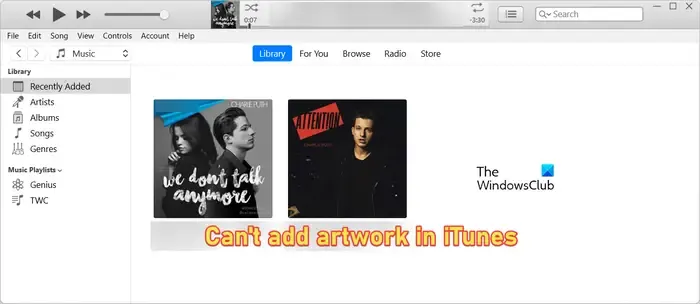
Hoe verander ik albumhoezen in iTunes op Windows?
Om de illustraties van een nummer in iTunes op Windows toe te voegen of te wijzigen, kunt u de onderstaande methoden volgen:
- Gebruik de optie Illustratie toevoegen.
- Download het kunstwerk van internet.
- Voeg illustraties toe aan een aangepaste afspeellijst.
A] Gebruik de optie Illustratie toevoegen
iTunes biedt een speciale functie ‘Artwork toevoegen’ waarmee je een artwork aan nummers kunt toevoegen of het bestaande artwork kunt wijzigen. Hier zijn de belangrijkste stappen om dat te doen:
- Open iTunes.
- Klik met de rechtermuisknop op het nummer.
- Selecteer de optie Albuminfo.
- Ga naar het tabblad Kunstwerken.
- Klik op de knop Kunstwerk toevoegen.
- Blader en selecteer de afbeelding van het kunstwerk.
- Druk op de OK-knop.
Open eerst de iTunes-app, ga naar uw bibliotheek en klik vervolgens met de rechtermuisknop op het nummer waarvan u de albumillustraties wilt bewerken.
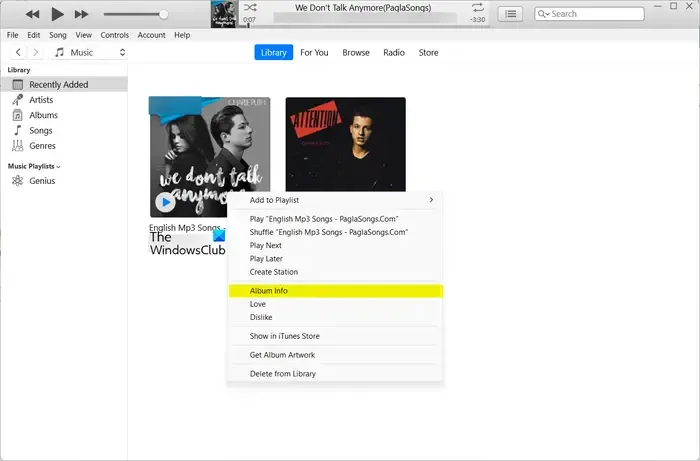
Klik nu op de optie Albuminfo in het contextmenu.
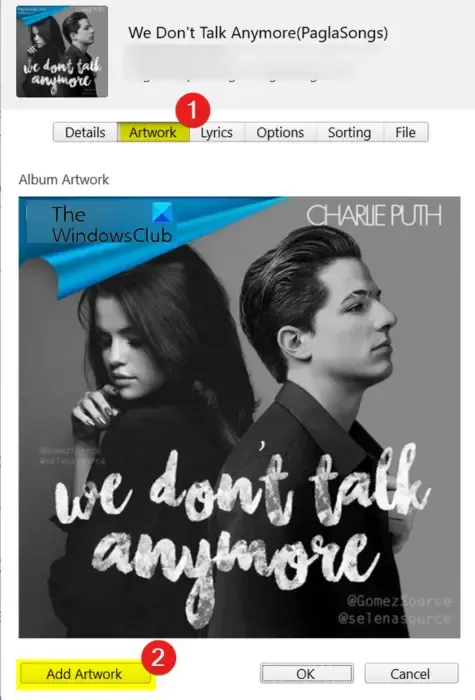
Ga in het nieuw geopende dialoogvenster naar het tabblad Artwork .
Druk vervolgens op de knop Kunstwerk toevoegen en blader vervolgens naar de bronillustratie en kies deze.
Zodra het nieuwe kunstwerk is toegevoegd, klikt u op de knop OK om de wijziging op te slaan.
B] Download het kunstwerk van internet
Een andere methode om illustraties aan nummers in iTunes toe te voegen, is door de illustraties voor het nummer van internet te downloaden en in het nummer in te sluiten. iTunes biedt een handige functie om de songillustraties van online bronnen op te halen en deze vervolgens aan het bestand toe te voegen. Voor deze functie moet u echter met uw Apple ID inloggen bij de iTunes Store. Anders kunt u deze functie niet gebruiken.
Om deze functie te gebruiken, kunt u met de rechtermuisknop op het doelnummer in de iTunes-bibliotheek klikken. Kies daarna de optie Albumillustraties ophalen in het contextmenu om iTunes illustraties te laten ophalen en aan het nummer toe te voegen.
C] Illustraties toevoegen aan een aangepaste afspeellijst
Je kunt het artwork ook toevoegen aan een aangepaste afspeellijst in iTunes. Hier is hoe:
- Selecteer eerst de afspeellijst in het linkerdeelvenster onder het gedeelte Muziekafspeellijsten.
- Klik nu op het illustratiegebied in het rechterdeelvenster.
- Blader en selecteer vervolgens de gewenste kunstwerkafbeelding en druk op de knop Openen.
Als u met de bovenstaande methoden geen illustraties aan nummers in iTunes op uw computer kunt toevoegen, laat het volgende gedeelte zien hoe u het probleem kunt oplossen.
Zie: Hoe iTunes-muziek en afspeellijst importeren in de Media Player-app ?
Kan geen illustraties toevoegen in iTunes op Windows
Sommige pc-gebruikers hebben gemeld dat ze geen illustraties aan hun nummers op iTunes kunnen toevoegen. Voordat we u oplossingen laten zien, willen we eerst proberen te begrijpen waarom iTunes u niet toestaat de illustraties van nummers op Windows te wijzigen.
Waarom kan ik in iTunes geen albumhoezen toevoegen aan Windows?
Als de afbeelding een niet-ondersteunde indeling of resolutie heeft, kunt u geen albumillustraties toevoegen in iTunes. Zorg er dus voor dat uw afbeelding voldoet aan de artworkvereisten om deze in de nummers in te sluiten. Daarnaast kan het zijn dat u niet de juiste toestemming heeft om de informatie over het nummer, inclusief het artwork, te wijzigen. Het probleem doet zich waarschijnlijk ook voor bij WAV-audioformaten. Een beschadigde iTunes Album Artwork-cache kan een andere reden zijn voor hetzelfde probleem.
Als u nu geen illustraties aan uw nummers kunt toevoegen in iTunes op Windows 11/10, zijn hier de oplossingen om het probleem op te lossen:
- Zorg ervoor dat uw albumhoezen aan de vereisten voldoen.
- Controleer of het nummer lokaal beschikbaar is of alleen op iCloud.
- Zorg ervoor dat je toestemming hebt om de illustraties in iTunes te wijzigen.
- Converteer WAV naar AIF, indien van toepassing.
- Wis de cache van albumillustraties in iTunes.
1] Zorg ervoor dat uw albumhoezen aan de vereisten voldoen
Als u het artwork niet aan een nummer of album in iTunes kunt toevoegen, voldoet de afbeelding waarschijnlijk niet aan de vereisten, waaronder het afbeeldingsformaat, de resolutie, enz. om albumillustraties toe te voegen. Controleer dus de onderstaande vereisten en zorg ervoor dat uw kunstwerk hieraan voldoet.
- U kunt alleen illustraties in audiobestanden insluiten in de formaten JPG , BMP , GIF en PNG .
- De maximale resolutie kan 1024 x 1024 zijn.
- Op iPhone/iPad/iPod touch wordt een grootte van maximaal 320 kb zonder resolutielimiet voor illustraties ondersteund.
Als je artwork aan de bovenstaande vereiste voldoet, maar je het niet aan nummers kunt toevoegen, ga dan verder met de volgende oplossing.
2] Controleer of het nummer lokaal beschikbaar is of alleen op iCloud
Het volgende dat u kunt doen, is controleren of het nummer lokaal naar uw computer is gedownload of alleen beschikbaar is op iCloud. Als je naast het nummer een ‘wolk’-knop ziet, betekent dit dat je het nummer moet downloaden. Als het scenario van toepassing is, klikt u dus met de rechtermuisknop op een dergelijk nummer en kiest u vervolgens de optie Downloaden in het contextmenu. Nadat het nummer is gedownload, kunt u proberen illustraties te wijzigen of toe te voegen en kijken of het probleem is opgelost.
3] Zorg ervoor dat je toestemming hebt om de illustraties in iTunes te wijzigen
Een andere mogelijke oorzaak van dit probleem is dat u niet over de benodigde machtigingen beschikt om de illustraties van nummers/albums in iTunes te wijzigen. In dat geval kunt u dus de juiste rechten aan uw mediamap toewijzen en vervolgens kijken of u illustraties kunt toevoegen of niet. Hier zijn de stappen om dat te doen:
Open eerst iTunes en klik met de rechtermuisknop op het nummer of album waarmee u dit probleem ondervindt.
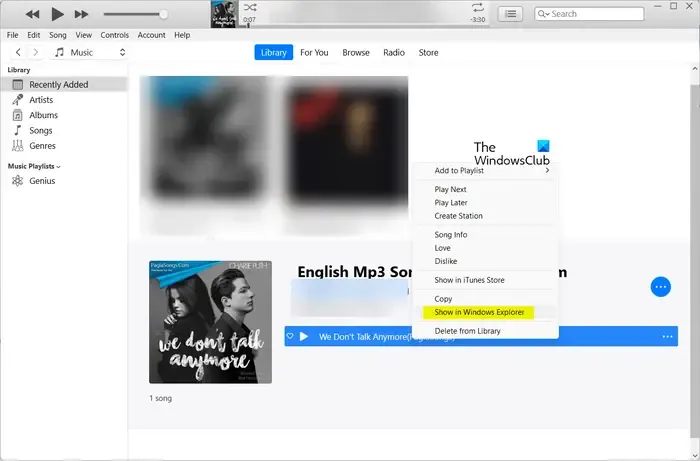
Klik nu vanuit het contextmenu op de optie Weergeven in Windows Verkenner .
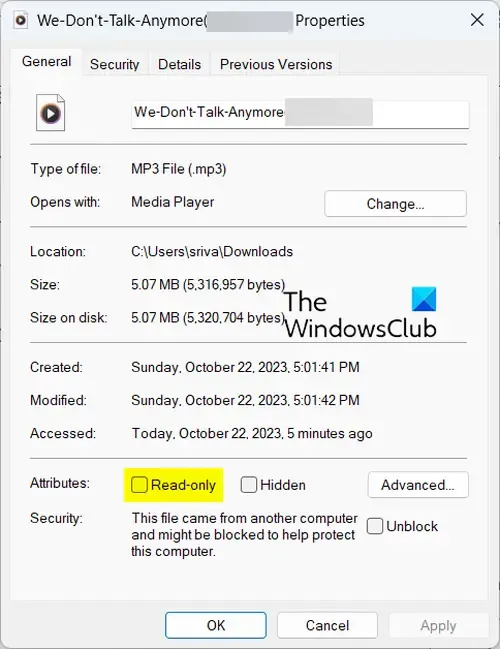
Klik vervolgens met de rechtermuisknop op het nummer in Verkenner en kies de optie Eigenschappen in het contextmenu.
Controleer ten slotte of je artwork aan het nummer kunt toevoegen of niet.
Zie: Hoe kan ik de iTunes-bibliotheek opnieuw instellen op Windows ?
4] Converteer WAV naar AIF, indien van toepassing
U zult waarschijnlijk problemen ondervinden bij het wijzigen van het artwork van een nummer in WAV-audioformaat, vooral op een oudere versie van iTunes. Als het scenario van toepassing is, kunt u dus proberen WAV-audiobestanden naar het AIF-audioformaat te converteren en vervolgens controleren of u illustraties kunt toevoegen of niet. AIF is een verliesvrij audioformaat van Apple, dus u zou geen problemen moeten ondervinden bij het wijzigen van de illustraties van AIF-muziekbestanden.
Om WAV naar AIF te converteren, kunt u online tools gebruiken zoals CloudConvert, Convertio, FreeConvert en FreeFileConvert. Na de conversie kunt u nummers naar uw iTunes-bibliotheek importeren en er illustraties aan toevoegen. Kijk of het helpt!
5] Wis de cache van albumillustraties in iTunes
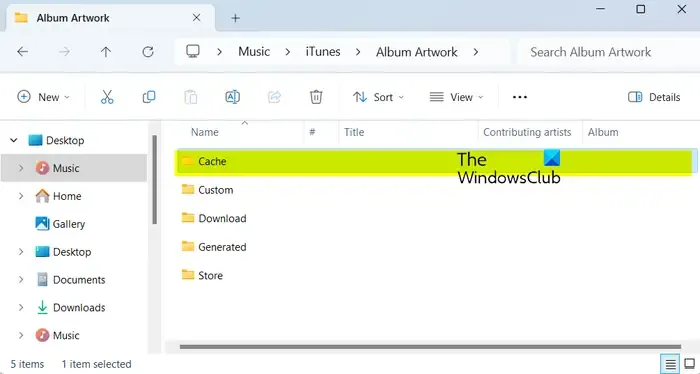
Als geen van de bovenstaande oplossingen voor u werkt, wordt het probleem waarschijnlijk veroorzaakt door een beschadigde cache van albumillustraties. In dat geval kunt u dus de cache van albumillustraties wissen en vervolgens proberen illustraties aan uw nummers toe te voegen om te controleren of het probleem is opgelost. Hier zijn de stappen om dat te doen:
- Open eerst de Verkenner met Win+E en ga vervolgens naar uw Muziekmap .
- Open nu de map iTunes en navigeer naar de map Albumillustraties .
- Selecteer vervolgens de map Cache en druk op de knop Verwijderen om deze te wissen.
- Als u klaar bent, start u de iTunes-app opnieuw en controleert u of het probleem is opgelost.
Hoe voeg ik illustraties toe aan Windows?
Er zijn meerdere methoden om album- of nummerillustraties toe te voegen op Windows 11/10. U kunt de gratis software Album Art Downloader gebruiken om illustraties voor nummers op te halen en te downloaden. Daarna kunt u de Groove Music-app gebruiken om het artwork aan het nummer op een Windows-pc toe te voegen.



Geef een reactie